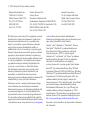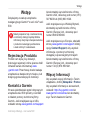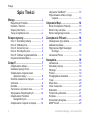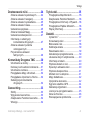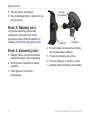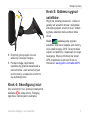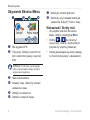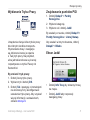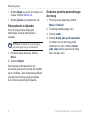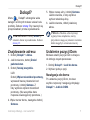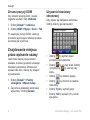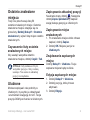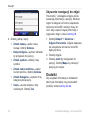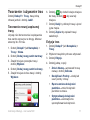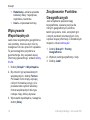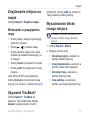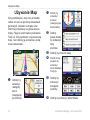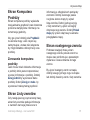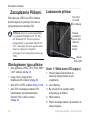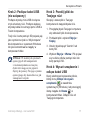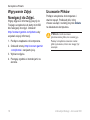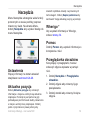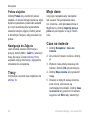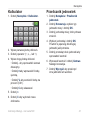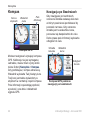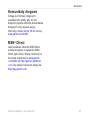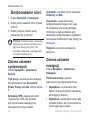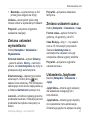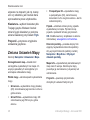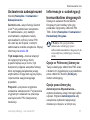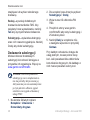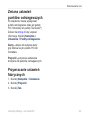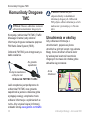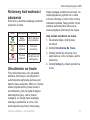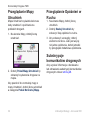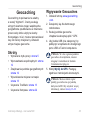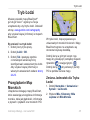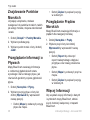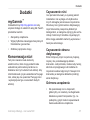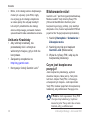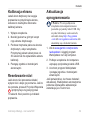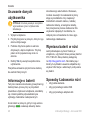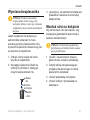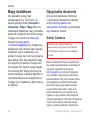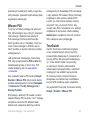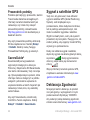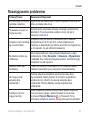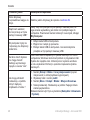seria nüvi
®
500
Podręcznik użytkownika

© 2010 Garmin Ltd. lub podmioty zależne
Garmin International, Inc.
1200 East 151st Street,
Olathe, Kansas 66062, USA
Tel. (913) 397.8200 or
(800) 800.1020
Fax (913) 397.8282
Garmin (Europe) Ltd.
Liberty House
Hounsdown Business Park,
Southampton, Hampshire, SO40 9LR UK
Tel. +44 (0) 870.8501241 (outside the UK)
0808 2380000 (within the UK)
Fax +44 (0) 870.850.1251
Garmin Corporation
No. 68, Jangshu 2nd Road,
Sijhih, Taipei County, Taiwan
Tel. 886/2.2642.9199
Fax 886/2.2642.9099
Wszelkie prawa zastrzeżone. Poza wyjątkami wyraźnie
określonymi w niniejszym dokumencie, żadna część
niniejszej instrukcji nie może być reprodukowana,
kopiowa, przesyłana, rozpowszechniana, pobierana
ani przechowywana na jakimkolwiek nośniku, w
jakimkolwiek celu, bez wcześniejszej wyraźnej zgody
Garmin. Garmin niniejszym udziela zgody na pobranie
pojedynczej kopii niniejszej instrukcji i zapisanie jej
na twardym dysku albo innym nośniku elektronicznym
w celu jej przeglądania, i na wydrukowanie jednego
egzemplarza niniejszej instrukcji lub jakiejkolwiek
jej wersji, z zastrzeżeniem, że taka elektroniczna
lub drukowana kopia będzie zawierać pełny tekst
niniejszej informacji o prawach autorskich i pod
warunkiem, że jakiekolwiek nieautoryzowane
komercyjne rozpowszechnianie niniejszej instrukcji lub
jakiejkolwiek jej wersji jest ściśle zabronione.
Informacje zawarte w niniejszym dokumencie mogą
zostać zmienione bez obowiązku powiadomienia.
Garmin zastrzega prawo do dokonania modykacji lub
wprowadzenia poprawek w swoich produktach i do
wprowadzenia zmian w treści niniejszego dokumentu
bez obowiązku informowania jakichkolwiek osób lub
organizacji o takich zmianach lub poprawkach. Prosimy
o odwiedzenie naszej strony internetowej (www.garmin
.com) na której można znaleźć uaktualnienia i
informacje uzupełniające dotyczące użytkowania i pracy
tego i innych produktów rmy Garmin.
Garmin
®
, nüvi
®
, MapSource
®
, BlueChart
®
, Garmin
TourGuide
®
i TracBack
®
są znakami handlowymi
rmy Garmin Ltd. lub jej podmiotów zależnych,
zarejestrowanymi w USA i w innych krajach.
Garmin Lock
™
, myGarmin
™
i g2 Vision
™
są znakami
handlowymi rmy Garmin Ltd. lub jej podmiotów
zależnych. Te znaki handlowe nie mogą być
wykorzystywane bez wyraźnej zgodny rmy Garmin.
microSD
™
jest znakiem handlowym rmy SD Card
Association. Microsoft, MSN, the MSN logo, Windows,
i Windows NT są znakami handlowymi rmy Microsoft
Corporation w USA i/lub innych krajach. Mac
®
jest
znakiem handlowym rmy Apple Computer, Inc.,
zarejestrowanym w USA i innych krajach. SaversGuide
®
jest zarejestrowanym znakiem handlowym rmy
Entertainment Publications, Inc. Logo Wherigo jest
znakiem handlowym rmy Groundspeak w USA i
innych krajach. Używanie danych geocaching.com jest
tematem Terms of Use Agreement znajdującym się na
http://www.geocaching.com/about/termsofuse.aspx.
Inne znaki i nazwy handlowe są odpowiednio własnością
ich właścicieli.

Instrukcja Obsługi - nϋvi seria 500 i
Wstęp
Wstęp
Dziękujemy za zakup urządzenia
nawigacyjnego Garmin
®
z serii nüvi
®
serii
500.
Należy zapoznać się z zamieszczoną
w instrukcji obsługi częścią Ważne
informacje dotyczące bezpieczeństwa
i produktu zawierającą ostrzeżenia
i wiele
istotnych wskazówek.
Rejestracja Produktu
Pomóż nam lepiej Cię obsłużyć,
dokonując rejestracji online jeszcze dziś!
Odwiedź serwis internetowy www
.garmin.com Przechowuj dowód zakupu
urządzenia w bezpiecznym miejscu, lub
dołącz jego kserokopię do instrukcji.
Kontakt z Garmin
W razie jakichkolwiek pytań dotyczących
urządzenia nüvi 500 prosimy o kontakt
z działem pomocy technicznej rmy
Garmin. Jeśli znajdujesz się w USA,
odwiedź stronę www.garmin.com/support
lub skontaktuj się telefonicznie z rmą
Garmin USA, dzwoniąc pod numer (913)
397 8200 lub (800) 800 1020.
Jeśli znajdujesz się w Wielkiej Brytanii,
skontaktuj się telefonicznie z rmą
Garmin (Europe) Ltd., dzwoniąc pod
numer 0808 2380000.
Jeśli znajdujesz się w Europie, odwiedź
stronę www.garmin.com/support i kliknij
opcję Contact Support, aby uzyskać
informacje o pomocy technicznej
dostępnej w poszczególnych krajach
lub skontaktuj się telefonicznie z rmą
Garmin (Europe) Ltd., dzwoniąc pod
numer +44 (0) 870 8501241.
Więcej Informacji
Aby uzyskać więcej informacji o Twoim
urządzeniu, dotknij Narzędzia > Pomoc.
Aby uzyskać informacje o akcesoriach,
odwiedź: http://buy.garmin.com lub
www.garmin.com/extras lub skontaktuj
się z Twoim dealerem Garmin.

ii Instrukcja Obsługi - nϋvi seria 500
Wstęp
Spis Treści
Wstęp ...............................................i
Rejestracja Produktu ............................ i
Kontakt z Garmin ................................. i
Więcej Informacji .................................. i
Twoje urządzenie nüvi .........................iv
Rozpoczynamy ..............................1
Krok 1: Zainstaluj baterię .................... 1
Krok 2: Naładuj nüvi ............................ 2
Krok 3: Zamontuj nüvi ......................... 2
Krok 4: Skonguruj nüvi ...................... 3
Krok 5: Odbierz sygnał satelitów ......... 3
Używanie Ekranu Menu ...................... 4
Dokąd? ...........................................7
Znajdowanie adresu ............................ 7
Ustalenie pozycji Dom ......................... 7
Znajdowanie miejsca przez
wpisanie nazwy ............................. 8
Ostatnio znalezione miejsca ............... 9
Ulubione .............................................. 9
Dodatki .............................................. 10
Tworzenie i używanie tras ................. 11
Wpisywanie Współrzędnych ............. 12
Znajdowanie Punktów
Geogracznych ............................ 12
Znajdowanie miejsca na mapie ......... 13
Używanie TracBack
®
........................ 13
Wyszukiwanie blisko innego
miejsca ......................................... 13
Używanie Map ..............................14
Ekran Komputera Podróży ................ 15
Ekran Listy zwrotów .......................... 15
Ekran następnego zwrotu ................. 15
Zarządzanie Plikami ....................16
Obsługiwane typu plików ................... 16
Ładowanie plików .............................. 16
Wgrywanie Zdjęć Nawigacji
do Zdjęć. ...................................... 18
Usuwanie Plików .............................. 18
Narzędzia ......................................19
Ustawienia ......................................... 19
Aktualna pozycja ............................... 19
Wherigo
™
.......................................... 19
Pomoc ............................................... 19
Przeglądarka obrazków ..................... 19
Trasy ................................................. 20
Moje dane ......................................... 20
Czas na świecie ............................... 20
Kalkulator ......................................... 21
Przelicznik jednostek ........................ 21
Kompas ............................................. 22
Komunikaty drogowe ......................... 23
MSN
®
Direct ...................................... 23

Instrukcja Obsługi - nϋvi seria 500 iii
Wstęp
Dostosowanie nüvi ......................24
Zmiana ustawień systemowych ........ 24
Zmiana ustawień nawigacji ............... 24
Zmiana ustawień wyświetlania .......... 25
Zmiana ustawień czasu ..................... 25
Ustawienia Językowe ........................ 25
Zmiana Ustawień Mapy ..................... 26
Ustawienia zabezpieczeń .................. 27
Informacje o subskrypcji
komunikatów drogowych ............. 27
Zmiana ustawień punktów
ostrzegawczych ........................... 29
Przywracanie ustawień
fabrycznych .................................. 29
Komunikaty Drogowe TMC ........30
Utrudnienia w okolicy ........................ 30
Kolorowy kod ważności zdarzenia .... 31
Utrudnienia na trasie ......................... 31
Przeglądanie Mapy Utrudnień ........... 32
Przeglądanie Opóźnień w Ruchu ...... 32
Subskrypcje komunikatów
drogowych ................................... 32
Geocaching ..................................33
Skróty ................................................ 33
Wgrywanie Geocaches ..................... 33
Znajdowanie Punktów Geocache ...... 34
Wherigo ............................................. 34
Tryb Łodzi .....................................35
Przeglądanie Map Morskich .............. 35
Znajdowanie Punktów Morskich ........ 36
Przeglądanie Informacji o Pływach ... 36
Przeglądanie Prądów Morskich ......... 36
Więcej Informacji ............................... 36
Dodatki .........................................37
myGarmin
™
....................................... 37
Konserwacja nüvi ............................. 37
Blokowanie nüvi ................................ 38
Kalibracja ekranu .............................. 39
Resetowanie nüvi .............................. 39
Aktualizacja oprogramowania ........... 39
Usuwanie danych użytkownika ......... 40
Informacje o baterii ............................ 40
Wymiana baterii w nüvi ..................... 40
Sposoby Ładowania nüvi .................. 40
Wymiana bezpiecznika ..................... 41
Montaż nüvi na kokpicie .................... 41
Mapy dodatkowe ............................... 42
Opcjonalne akcesoria ........................ 42
Sygnał z satelitów GPS ..................... 44
Deklaracja Zgodności ........................ 44
Licencja na oprogramowanie ............ 45
Dane techniczne ............................... 46
Rozwiązywanie problemów ............... 47

iv Instrukcja Obsługi - nϋvi seria 500
Wstęp
Twoje urządzenie nüvi
Przycisk zasilania:
Przesuń w lewo by włączyć/wyłączyć urządzenie
Głośnik
Antena GPS
Obudowa baterii
Numer seryjny pod
baterią
Złącze Mini-
USB
Slot na karty
microSD
™
pod
baterią
Klawisz
zwolnienia: wysuń
aby otworzyć
klapkę baterii
Złącza
baterii

Instrukcja Obsługi - nϋvi seria 500
Rozpoczynamy
Rozpoczynamy
Produkt ten
zawiera niewymienny akumulator
lithium-ion. Aby uniemożliwić
uszkodzenie, usuń urządzenie z
pojazdu lub nie przechowuj go
bezpośrednio na świetle słonecznym.
Zobacz przewodnik Ważne informacje
dotyczące bezpieczeństwa i produktu,
który znajduje się w pudełku aby
uzyskać informacje na temat regulacji
prawnych dotyczących montażu na
szybie.
Krok 1: Zainstaluj baterię
1. Zlokalizuj baterię litowo-jonową,
która znajduje się w opakowaniu
urządzenia.
2. Wysuń klawisz zwolnienia by
otworzyć klapkę baterii z tyłu
urządzenia.
3. Zlokalizuj metalowe złącza na końcu
baterii litowo-jonowej.
4. Umieść baterię tak żeby metalowe
styki na baterii pasowały do
metalowych styków wewnątrz
przegrody baterii.

Instrukcja Obsługi - nϋvi seria 500
Rozpoczynamy
5. Wciśnij baterię na miejsce.
6. Wsuń obudowę baterii z powrotem na
swoje miejsce.
Krok 2: Naładuj nüvi
Użyj kabla zasilania pojazdu aby
naładować urządzenie. Aby nabyć
opcjonalny kabel USB lub adapter AC,
odwiedź stronę: http://buy.garmin.com.
Krok 3: Zamontuj nüvi
1. Zdejmij osłonę ze złącza zasilania
zlokalizowanego z tyłu urządzenia.
2. Wetknij kabel zasilania do złącza
zasilania.
3. Załóż gniazdo na uchwyt z
przyssawką.
Gniazdo
Dźwignia
Uchwyt z
przyssawką
4. Oczyść szybę i przyssawkę szmatką
nie pozostawiającą włókien.
5. Umieść przyssawkę na szybie.
6. Przesuń dźwignię w kierunku szyby.
7. Dopasuj spód urządzenia do gniazda.

Instrukcja Obsługi - nϋvi seria 500
Rozpoczynamy
8. Dopchnij górną część nüvi aż
wskoczy na swoje miejsce.
9. Podłącz drugą część kabla
zasilania do gniazda zapalniczki w
samochodzie. Jeśli samochód jest
uruchomiony, urządzenie uruchomi
się automatycznie.
Krok 4: Skonguruj nüvi
Aby uruchomić nüvi, przesuń przełącznik
zasilania w lewą stronę. Postępuj
zgodnie z instrukcjami na ekranie.
Krok 5: Odbierz sygnał
satelitów
Wyjdź na otwartą przestrzeń, z dala od
garaży lub wysokich drzew i budynków.
Zatrzymaj pojazd, uruchom nüvi. Odbiór
sygnału satelitów może potrwać kilka
minut.
Słupki wskazują siłę sygnału
satelitów. Gdy kolor słupków jest zielony,
nüvi ustalił pozycję GPS. Teraz możesz
wybrać cel podróży i rozpocząć do niego
nawigację. Więcej informacji na temat
GPS znajdziesz na stronie 50 lub w
internecie: www.garmin.com/aboutGPS.

Instrukcja Obsługi - nϋvi seria 500
Rozpoczynamy
Używanie Ekranu Menu
➊ ➋ ➌ ➍
➎ ➏
➐ ➑
➊
Siła sygnału GPS.
➋
Tryb pracy. Dotknij by zmienić na
tryb: samochód, pieszy, rower lub
łódź.
Tryb łodzi jest dostępny
tylko jeśli posiadasz mapy morskie
wgrane na urządzeniu.
➌
Status akumulatora.
➍
Aktualny czas, dotknij by zmienić
ustawienia czasu.
➎
Dotknij by znaleźć cel.
➏
Dotknij by obejrzeć mapę.
➐
Dotknij by zmienić głośność.
➑
Dotknij by użyć narzędzi takich jak
ustawienia, Dokąd?, Pomoc i trasy.
Wskazówki i Skróty nüvi
Aby szybko powrócić do ekranu
Menu, dotknij i przytrzymaj Wróć.
Dotknij i by zobaczyć
więcej opcji. Dotknij i przytrzymaj te
przyciski by szybciej przewinąć.
Inaczej pojawiające się ekrany bazują
na Twoim trybie pracy i ustawieniach.
•
•
•

Instrukcja Obsługi - nϋvi seria 500 5
Rozpoczynamy
Wybieranie Trybu Pracy
Samochód
Pieszy Rower
Łódź
Urządzenie oferuje kilka trybów pracy
dla różnych środków transportu.
Wyznaczanie trasy i nawigacja
są obliczane inaczej w oparciu
o Twój tryb pracy. Na przykład,
ulice jednokierunkowe są inaczej
rozpatrywane w trybie Pieszy niż
Samochód.
By zmienić tryb pracy:
1. Dotknij ikonę trybu pracy.
2. Wybierz tryb i dotknij OK.
3. Dotknij Tak i postępuj z instrukcjami
na ekranowymi by skongurować
ustawienia trybu pracy. Aby uzyskać
więcej informacji o ustawieniach,
zobacz stronę 24.
Znajdowanie punktów POI
1. Dotknij Dokąd? > Punkty
Szczególne.
2. Wybierz kategorię.
3. Wybierz cel i dotknij Jedź!.
By szukać po nazwie, dotknij Dokąd? >
Punkty Szczególne > Literuj Nazwę.
Aby szukać w innym obszarze, dotknij
Dokąd? > Blisko.
Ekran Jedź!
Dotknij Info Trasy by zobaczyć trasę
na mapie.
Dotknij Jedź! aby rozpocząć
nawigację trasy.
•
•

Instrukcja Obsługi - nϋvi seria 500
Rozpoczynamy
Dotknij Mapa by ujrzeć to miejsce na
mapie. Zobacz stronę 14.
Dotknij Zapisz by zapisać ten cel.
Korzystanie z objazdu
Gdy na twojej trasie droga jest
zamknięta, możesz skorzystać z
objazdu.
Objazd nie jest dostępny
gdy nawiguje się po bezdrożach.
1. Podczas trasy aktywnej, dotknij
Menu.
2. Dotknij Objazd.
Nüvi będzie próbował wrócić na
wcześniej wyznaczoną trasę tak szybko
jak to możliwe. Jeśli trasa którą jedziesz
jest jedyną możliwą opcją przejazdu,
nüvi może nie przeliczyć objazdu.
•
•
Dodanie punktu pośredniego
do trasy
1. Podczas trasy aktywnej, dotknij
Menu > Dokąd?.
2. Poszukaj dodatkowego celu.
3. Dotknij Jedź!.
4. Dotknij Dodaj jako punkt pośredni
by dodać ten cel do trasy przed
dotarciem do celu. Dotknij Ustaw
jako nowy cel by wyznaczyć trasę
tylko do tego celu.

Instrukcja Obsługi - nϋvi seria 500
Dokąd?
Dokąd?
Menu Dokąd? udostępnia wiele
kategorii w których możesz szukać celu
podróży. Zobacz stronę 5 by nauczyć się
przeprowadzać proste wyszukiwanie.
Dotknij Blisko by
zmienić obszar wyszukiwania. Zobacz
stronę 13.
Znajdowanie adresu
1. Dotknij Dokąd? > Adres.
2. Jeśli konieczne, dotknij
Zmień
państwo/stan.
3. Dotknij Szukaj wszystkie.
LUB
Dotknij Wpisz miasto/kod pocztowy,
wprowadź nazwę miasta lub kod
pocztowy i dotknij Gotowe. Z
listy wyników wybierz miasto/kod
pocztowy. (Nie wszystkie dane
mapowe zawierają kody pocztowe.)
4. Wpisz numer domu, następnie dotknij
Gotowe.
5. Wpisz nazwę ulicy i dotknij Gotowe.
Jeśli konieczne, z listy wyników
wybierz właściwą ulicę.
6. Jeśli konieczne, dotknij właściwy
adres.
Zależnie od wersji map
wgranych na urządzenie, nazwy
przycisków mogą się zmienić i niektóre
kroki mogą być oznaczone inaczej.
Ustalenie pozycji Dom
Możesz ustalić pozycje Dom w miejscu
do którego często powracasz.
1. Dotknij Dokąd? > Jedź do domu.
2. Wybierz jedną z opcji.
Nawigacja do domu
Po ustaleniu pozycji Dom, możesz
szybko rozpocząć nawigację dotykając
Dokąd? > Jedź do DOM.

Instrukcja Obsługi - nϋvi seria 500
Dokąd?
Zmiana pozycji DOM
Aby zmienić pozycję Dom, musisz
najpierw usunąć z listy Ulubione.
1. Dotknij Dokąd? > Ulubione.
2. Dotknij DOM> Edycja > Usuń > Tak.
Po usunięciu pozycji DOM, ustaw ją
ponownie wykonując instrukcje podane
wcześniej na tej stronie.
Znajdowanie miejsca
przez wpisanie nazwy
Jeśli znasz nazwę miejsca które
szukasz, możesz ją wpisać używając
klawiatury ekranowej. Możesz też
wpisać kilka liter z nazwy by zawęzić
wyszukiwanie.
1. Dotknij Dokąd? > Punkty
szczególne > Wpisz nazwę.
2. Za pomocą klawiatury ekranowej
wpisz litery. Dotknij Gotowe.
Używanie klawiatury
ekranowej
Gdy pojawi się klawiatura ekranowa,
dotknij znak by go wprowadzić.
Dotknij by wybrać słowo
wcześniej wprowadzone.
Dotknij by usunąć znak. Dotknij
i przytrzymaj by usunąć cały
zapis.
Dotknij by wstawić spację.
Dotknij by zmienić na wielkie i
małe litery.
Dotknij Tryb by wybrać język
Dotknij 123 by wpisać cyfry i znaki
specjalne.
•
•
•
•
•
•

Instrukcja Obsługi - nϋvi seria 500
Dokąd?
Ostatnio znalezione
miejsca
Twój nüvi przechowuje listę 50
ostatnio znalezionych miejsc. Ostatnio
znalezione miejsce znajduje się na
górze listy. Dotknij Dokąd? > Ostatnio
znalezione by ujrzeć listę miejsc ostatnio
znalezionych.
Czyszczenie listy ostatnio
znalezionych miejsc
Aby usunąć wszystkie ostatnio
znalezione miejsca, dotknij Czyść> Tak.
Gdy dotkniesz Czyść,
wszystkie pozycje z listy zostaną
usunięte. Nie usunie to aktualnej
pozycji z urządzenia.
Ulubione
Możesz zapisywać cele podróży w
Ulubionych, by szybko je odnajdywać
i uruchamiać nawigację do nich. Twoja
pozycja DOM jest również w Ulubionych.
Zapisywanie aktualnej pozycji
Na ekranie mapy dotknij . Następnie
dotknij Zapisz położenie by zapisać
swoją bieżącą pozycję w Ulubionych.
Zapisywanie miejsc
znalezionych
1. Po znalezieniu miejsca które chcesz
zapisać, dotknij Zapisz.
2. Dotknij OK. Miejsce jest już w
Ulubionych.
Znajdowanie zapisanych
miejsc
Dotknij Dokąd? > Ulubione. Twoje
zapisane miejsca będą na liście.
Edycja zapisanych miejsc
1. Dotknij Dokąd? > Ulubione.
2. Dotknij pozycję, którą chcesz
edytować.
3. Dotknij Edycja.

0 Instrukcja Obsługi - nϋvi seria 500
Dokąd?
4. Dotknij jedną z opcji:
Zmień nazwę—wpisz nową
nazwę i dotknij Gotowe.
Dołącz Zdjęcie—wybierz obrazek
by przypisać do pozycji.
Zmień symbol—dotknij nowy
symbol.
Zmień numer telefonu—wpisz
numer telefonu i dotknij Gotowe.
Zmień Kategorie—wybierz inną
kategorię dla pozycji.
Usuń—usuwa miejsce z listy
Ulubionych. Dotknij Tak.
•
•
•
•
•
•
Używanie nawigacji do zdjęć
Panoramio
™
udostępnia zdjęcia, które
zawierają informacje o pozycji. Możesz
wgrać te zdjęcia na Twoim urządzeniu
lub karcie microSD i tworzyć trasy do
nich. Aby uzyskać więcej informacji o
wgrywaniu zdjęć, zobacz stronę 18.
1. Dotknij Dokąd? > Ulubione >
Zdjęcia Panoramio. Zdjęcia zapisane
na urządzeniu lub karcie microSD
będą na liście.
2. Dotknij zdjęcie.
3. Dotknij Jedź! by nawigować do
pozycji. Dotknij Mapa by zobaczyć
pozycję na mapie.
Dodatki
Aby uzyskać informacje o dodatkach
takich jak fotoradary czy przewodnik
podróży zobacz strony 42-44.

Instrukcja Obsługi - nϋvi seria 500
Dokąd?
Tworzenie i używanie tras
Dotknij Dokąd? > Trasy. trasę którą
chcesz jechać i dotknij Jedź!.
Tworzenie nowej zapisanej
trasy
Używaj nüvi do tworzenia i zapisywania
tras zanim wyruszysz w drogę. Możesz
stworzyć do 10 tras.
1. Dotknij Dokąd? (lub Narzędzia) >
Trasy > Nowa.
2. Dotknij Dodaj nowy punkt startowy.
3. Znajdź miejsce początku trasy i
dotknij Wybierz.
4. Dotknij Dodaj nowy punkt końcowy.
5. Znajdź miejsce końca trasy i dotknij
Wybierz.
6. Dotknij by dodać kolejne miejsce
do trasy. Dotknij aby usunąć
miejsce.
7. Dotknij Dalej by obliczyć trasę i ujrzeć
ją na mapie.
8. Dotknij Zapisz by zapisać trasę i
zakończyć.
Edycja tras
1. Dotknij Dokąd? (lub Narzędzia) >
Trasy.
2. Wybierz trasę którą chcesz edytować.
3. Dotknij Edycja.
4. Dotknij jedną z opcji:
Zmień Nazwę—wprowadź nową
nazwę i dotknij Gotowe.
Dodaj/Usuń Punkty—dodaj lub
usuń punkty z trasy.
Ręczna zmiana kolejności
punktów—zmień kolejność
punktów na trasie.
Optymalizacja kolejności
punktów—automatyczne
uporządkowanie kolejności.
•
•
•
•

Instrukcja Obsługi - nϋvi seria 500
Dokąd?
Rekalkuluj—zmiana sposobu
kalkulacji trasy: najszybsza,
najkrótsza, bezdroże.
Usuń—wykasowanie trasy.
Wpisywanie
Współrzędnych
Jeśli znasz współrzędne geograczne
celu podróży, możesz użyć nüvi by
nawigować do celu przez ich wpisanie.
To jest szczególnie przydatne w
geochachingu. Aby uzyskać więcej
informacji geocachingu, zobacz strony
33-34.
1. Dotknij Dokąd? > Współrzędne.
2. By zmienić typ wprowadzanych
współrzędnych, dotknij Format.
Ponieważ różne mapy używają
różnych formatów pozycji, nüvi
pozwala tobie wybrać właściwy
format współrzędnych dla typu
rodzaju mapy której używasz.
3. Wprowadź współrzędne, następnie
dotknij Dalej.
•
•
Znajdowanie Punktów
Geogracznych
Jeśli urządzenie posiada mapy
topograczne, zawiera pozycje dla
różnych geogracznych punktów
takich jak jeziora, rzeki, szczytach gór
i innych punktach orientacyjnych. Aby
uzyskać więcej informacji o dodatkowych
mapach, zobacz stronę 42.
1. Dotknij Dokąd? > Punkty
Geograczne.
2. Wybierz punkt geograczny z listy.
3. Dotknij Jedź!.

Instrukcja Obsługi - nϋvi seria 500
Dokąd?
Znajdowanie miejsca na
mapie
Dotknij Dokąd? > Znajdź na mapie.
Wskazówki w przeglądaniu
mapy
Dotknij mapę, następnie przeciągnij
palcem po ekranie.
Dotknij i by zmienić skalę.
Dotknij dowolne miejsce na mapie.
pokaże się wskaźnik wskazujący na
to miejsce.
Dotknij Zapisz by zapisać to miejsce.
Dotknij Jedź! by nawigować do tego
miejsca.
Jeśli odbiornik GPS jest wyłączony,
dotknij Ustal poz. by przenieść swoją
pozycję w to miejsce. (Zobacz stronę 37)
Używanie TracBack
®
Dotknij Dokąd? > TracBack by
zobaczyć Twój ostatni ślad. Dotknij
Zapisz by zapisać ślad w Twoich
•
•
•
•
•
Ulubionych. Dotknij Jedź! by odtworzyć
Twoją ostatnią ścieżkę podróży.
Wyszukiwanie blisko
innego miejsca
Twój nüvi automatycznie
szuka celu blisko twojej aktualnej
pozycji.
1. Dotknij Dokąd? > Blisko.
2. Wybierz jedną z opcji:
Aktualnej pozycji—szukanie w
pobliżu aktualnej pozycji.
Innej miejscowości—szukanie w
pobliżu miasta które wpiszesz.
Aktualnej trasy—szukanie w
pobliżu aktywnej trasy.
Celu podróży—szukanie w
pobliżu celu twojej aktywnej trasy.
•
•
•
•

Instrukcja Obsługi - nϋvi seria 500
Używanie Map
Używanie Map
Gdy podróżujesz, twój nüvi prowadzi
ciebie do celu za pomocą wskazówek
głosowych, strzałek na mapie oraz
informacji tekstowej na górze ekranu
mapy. Flaga z szachownicą zaznacza
Twój cel. Gdy zjedziesz z wyznaczonej
trasy, nüvi obliczy ją ponownie i podaj
nowe wskazówki.
➊ ➋
➎
➏
➍
➌
➊
Dotknij by
zobaczyć
następny
zwrot
(nawigacja
po drodze).
➊
Dotknij by
zobaczyć
kompas
(nawigacja po
bezdrożach).
➋
Dotknij
pasek tekstu
by zobaczyć
listę
zwrotów.
➌
Dotknij by zmienić skalę.
➍
Dotknij ikonę
pojazdu by
zobaczyć
ekran Bieżąca
Pozycja
➎
Dotknij by
zobaczyć
komputer
podróży.
➏
Dotknij by zobaczyć ekran Menu.
Strona się ładuje...
Strona się ładuje...
Strona się ładuje...
Strona się ładuje...
Strona się ładuje...
Strona się ładuje...
Strona się ładuje...
Strona się ładuje...
Strona się ładuje...
Strona się ładuje...
Strona się ładuje...
Strona się ładuje...
Strona się ładuje...
Strona się ładuje...
Strona się ładuje...
Strona się ładuje...
Strona się ładuje...
Strona się ładuje...
Strona się ładuje...
Strona się ładuje...
Strona się ładuje...
Strona się ładuje...
Strona się ładuje...
Strona się ładuje...
Strona się ładuje...
Strona się ładuje...
Strona się ładuje...
Strona się ładuje...
Strona się ładuje...
Strona się ładuje...
Strona się ładuje...
Strona się ładuje...
Strona się ładuje...
Strona się ładuje...
Strona się ładuje...
Strona się ładuje...
-
 1
1
-
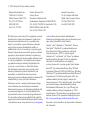 2
2
-
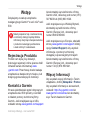 3
3
-
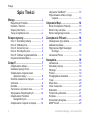 4
4
-
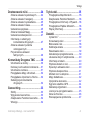 5
5
-
 6
6
-
 7
7
-
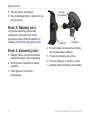 8
8
-
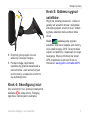 9
9
-
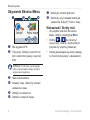 10
10
-
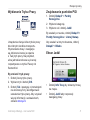 11
11
-
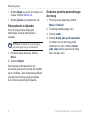 12
12
-
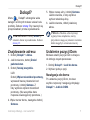 13
13
-
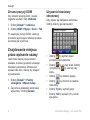 14
14
-
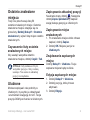 15
15
-
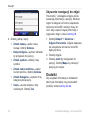 16
16
-
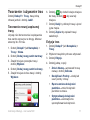 17
17
-
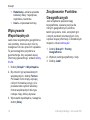 18
18
-
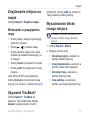 19
19
-
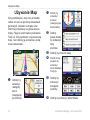 20
20
-
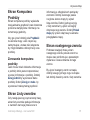 21
21
-
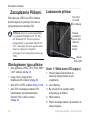 22
22
-
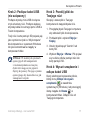 23
23
-
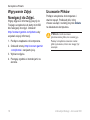 24
24
-
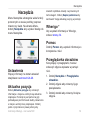 25
25
-
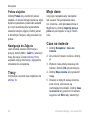 26
26
-
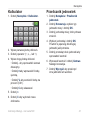 27
27
-
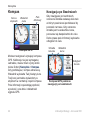 28
28
-
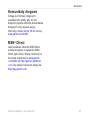 29
29
-
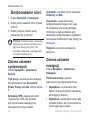 30
30
-
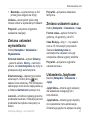 31
31
-
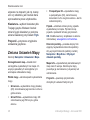 32
32
-
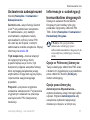 33
33
-
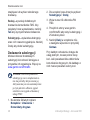 34
34
-
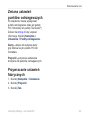 35
35
-
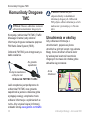 36
36
-
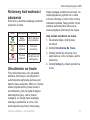 37
37
-
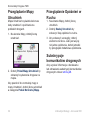 38
38
-
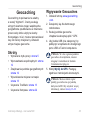 39
39
-
 40
40
-
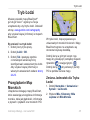 41
41
-
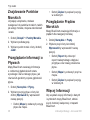 42
42
-
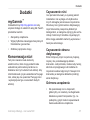 43
43
-
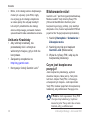 44
44
-
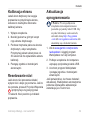 45
45
-
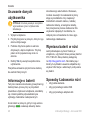 46
46
-
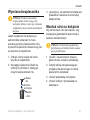 47
47
-
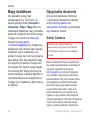 48
48
-
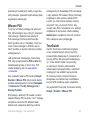 49
49
-
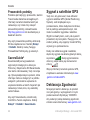 50
50
-
 51
51
-
 52
52
-
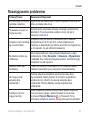 53
53
-
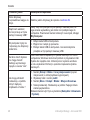 54
54
-
 55
55
-
 56
56
Garmin nüvi® 500 Instrukcja obsługi
- Typ
- Instrukcja obsługi
- Niniejsza instrukcja jest również odpowiednia dla
Powiązane artykuły
-
Garmin nuvi 885T Instrukcja obsługi
-
Garmin nuvi 205W(T) Instrukcja obsługi
-
Garmin NUVI 765T Instrukcja obsługi
-
Garmin nuvi265WT Instrukcja obsługi
-
Garmin nuvi 1490Tpro Instrukcja obsługi
-
Garmin gpsmap 620 instrukcja
-
Garmin nuvi3750 Instrukcja obsługi
-
Garmin nüvi® 2360LMT Instrukcja obsługi
-
Garmin nuvi2585TV instrukcja
-
Garmin Nuvi 52LM Instrukcja obsługi